Εφαρμόστε αυτές τις δοκιμασμένες λύσεις και κάντε ξανά το Outlook να λειτουργεί σωστά
- Το ζήτημα της μη ενημέρωσης του Outlook στα εισερχόμενα μπορεί να προκύψει λόγω κατεστραμμένων δεδομένων, λογισμικού προστασίας από ιούς σε διένεξη και λειτουργίας προσωρινής αποθήκευσης Exchange.
- Η απενεργοποίηση των ρυθμίσεων πρωτοκόλλου δικτύου μπορεί να ενεργοποιήσει τα πράγματα όταν το Outlook έχει κολλήσει στην ενημέρωση των εισερχομένων.
- Οι χρήστες μπόρεσαν επίσης να διορθώσουν τις εφαρμογές του Outlook που δεν ενημερώνουν τα email απενεργοποιώντας ορισμένες ρυθμίσεις λογαριασμού εκτός σύνδεσης.

- Διαχειριστείτε ΟΛΑ τα email σας σε ένα μόνο inbox
- Εύκολη ενσωμάτωση δημοφιλών εφαρμογών (Facebook, Todoist, LinkedIn, Dropbox κ.λπ.)
- Αποκτήστε πρόσβαση σε όλες τις επαφές σας από ένα ενιαίο περιβάλλον
- Απαλλαγείτε από σφάλματα και χαμένα δεδομένα email
Το email έγινε εύκολο και όμορφο
Ορισμένοι χρήστες του Outlook επικοινώνησαν μαζί μας σχετικά με ζητήματα με τη μη ενημέρωση των εισερχομένων αυτού του προγράμματος-πελάτη αλληλογραφίας. Ένας χρήστης περιγράφει την προσθήκη ενός δεύτερου γραμματοκιβωτίου στο Outlook του. Μετά από αυτό, το Outlook κολλάει εντελώς στην ενημέρωση των εισερχομένων.
Άλλοι πρέπει να διορθώσουν ότι το Outlook δεν ενημερώνει αυτόματα τα εισερχόμενα (τα ενημερώνει μόνο μετά την επανεκκίνηση της εφαρμογής από τους χρήστες).
Στο χειρότερο σενάριο, οι χρήστες δεν λαμβάνουν καθόλου μηνύματα ηλεκτρονικού ταχυδρομείου όταν η ενημέρωση των εισερχομένων του Outlook έχει κολλήσει εντελώς. Επομένως, είναι πολύ σημαντικό για ορισμένους χρήστες διορθώστε τα εισερχόμενα του Outlook κόλλησαν θέματα.
Γιατί το Outlook μου δεν εμφανίζει νέα μηνύματα ηλεκτρονικού ταχυδρομείου;
Το Outlook συχνά δεν ενημερώνει τα εισερχόμενα λόγω προβλημάτων συγχρονισμού αλληλογραφίας. Όταν ο συγχρονισμός αλληλογραφίας αυτής της εφαρμογής αποτυγχάνει, δεν μπορεί να ενημερώσει τα εισερχόμενά σας με νέα email.
Οι αιτίες τέτοιων προβλημάτων συγχρονισμού του Outlook μπορεί να ποικίλλουν. Αυτοί είναι μερικοί από τους πιο πιθανούς λόγους για τους οποίους το Outlook δεν ενημερώνει τα εισερχόμενά του:
- Ένα κατεστραμμένο αρχείο δεδομένων OST
- Λογισμικό προστασίας από ιούς τρίτων κατασκευαστών σε διένεξη
- Ζητήματα συγχρονισμού της λειτουργίας προσωρινής αποθήκευσης Exchange
- Ζητήματα σύνδεσης δικτύου IPv6
- Ένα ζήτημα εγκατάστασης του προγράμματος-πελάτη του Outlook (κατεστραμμένα αρχεία εφαρμογής, κ.λπ.)
Ακολουθούν πέντε τρόποι με τους οποίους μπορεί να μπορείτε να εφαρμόσετε για να διορθώσετε το Outlook όταν δεν ενημερώνει τα εισερχόμενα.
Πώς μπορώ να διορθώσω τα εισερχόμενα του Outlook που δεν ενημερώνονται;
1. Απενεργοποιήστε το Cached Exchange Mod
- Κάντε κλικ στο Outlook Αρχείο αυτί.
- Πάτα το Ρυθμίσεις λογαριασμού κουμπί.
- Κάντε κλικ Αλλαγή στο Ρυθμίσεις λογαριασμού παράθυρο.
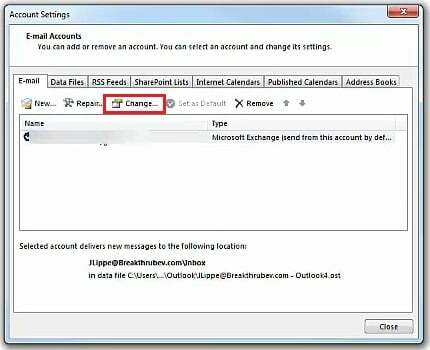
- Απενεργοποίηση (απεπιλογή) του Χρησιμοποιείται η λειτουργία προσωρινής αποθήκευσης ανταλλαγής επιλογή.
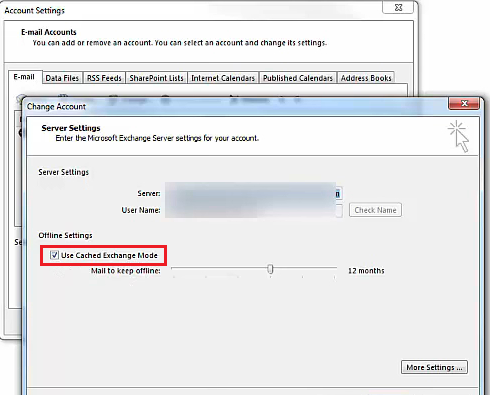
- Πάτα το Ρυθμίσεις λογαριασμού του παραθύρου Επόμενο κουμπί.
- Κάντε κλικ Εντάξει στο παράθυρο διαλόγου που λέει ότι πρέπει να επανεκκινήσετε το Outlook.
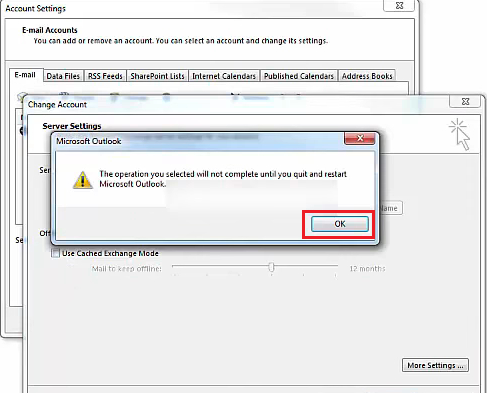
- Στη συνέχεια, επανεκκινήστε το λογισμικό Outlook.
2. Διαγράψτε (ανακατασκευάστε) το αρχείο OST του Outlook
- Εκκινήστε το Εκτέλεση διαλόγου αξεσουάρ (η πιο γρήγορη μέθοδος για το άνοιγμα αυτής της εφαρμογής είναι να πατήσετε Windows + R).
- Στη συνέχεια, εισάγετε αυτήν τη θέση καταλόγου στο Ανοιξε κουτί:
%localappdata%/Microsoft - Κάντε κλικ Εντάξει να αναδείξω α Microsoft ντοσιέ.
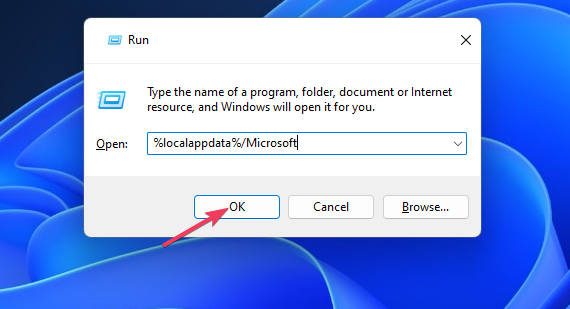
- Ανοιξε το Αποψη υποφάκελο από εκεί.
- Κάντε δεξί κλικ Το αρχείο δεδομένων OST του Outlook επέλεξε Διαγράφω.
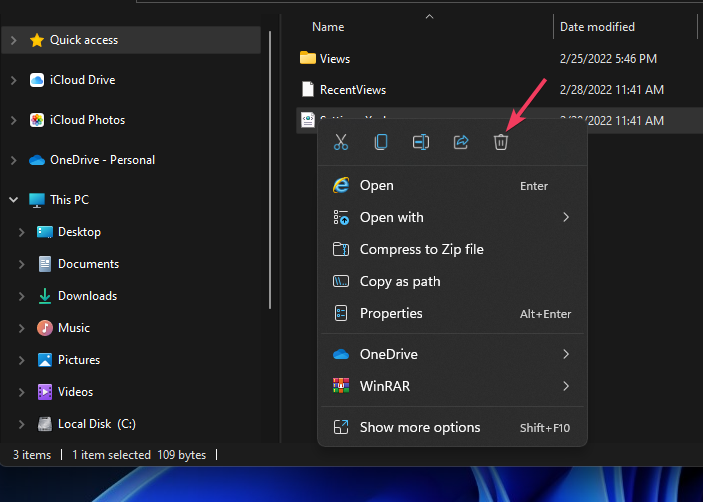
3. Απενεργοποιήστε το λογισμικό προστασίας από ιούς τρίτων
Βοηθητικά προγράμματα προστασίας από ιούς τρίτων μπορεί να είναι ενοχλητικός για το Outlook και άλλα προγράμματα-πελάτες email. Εάν έχετε εγκαταστήσει λογισμικό προστασίας από ιούς στον υπολογιστή σας, η απενεργοποίηση αυτού του εργαλείου θα μπορούσε να είναι μια λύση.

Συμβουλή ειδικού:
ΕΥΓΕΝΙΚΗ ΧΟΡΗΓΙΑ
Ορισμένα ζητήματα υπολογιστή είναι δύσκολο να αντιμετωπιστούν, ειδικά όταν πρόκειται για κατεστραμμένα αποθετήρια ή για αρχεία Windows που λείπουν. Εάν αντιμετωπίζετε προβλήματα με την επιδιόρθωση ενός σφάλματος, το σύστημά σας μπορεί να είναι μερικώς κατεστραμμένο.
Συνιστούμε να εγκαταστήσετε το Restoro, ένα εργαλείο που θα σαρώσει το μηχάνημά σας και θα εντοπίσει ποιο είναι το σφάλμα.
Κάντε κλικ ΕΔΩ για λήψη και έναρξη επισκευής.
Κάντε δεξί κλικ στο εικονίδιο της εφαρμογής προστασίας από ιούς στην περιοχή του δίσκου συστήματος των Windows για να εμφανιστεί το μενού περιβάλλοντος. Επιλέξτε μια απενεργοποίηση ή απενεργοποιήστε τη ρύθμιση σε αυτό το μενού περιβάλλοντος για προσωρινά την ασπίδα του βοηθητικού προγράμματος προστασίας από ιούς.
Στη συνέχεια, επιστρέψτε στο Outlook για να δείτε εάν ενημερώνει τα εισερχόμενα ok με το λογισμικό προστασίας από ιούς απενεργοποιημένο. Εάν το κάνει, είτε απεγκαταστήστε το λογισμικό προστασίας από ιούς είτε προσθέστε το Outlook στη λίστα εξαιρέσεών του (εξαιρέσεις).
- Το Outlook απέτυχε να ξεκινήσει σε ασφαλή λειτουργία; Πώς να το αναγκάσετε
- Διόρθωση: το νέο Outlook δεν μπόρεσε να ξεκινήσει με επιτυχία
- Το Emsmdb32.dll διακόπτει τη λειτουργία του Outlook 365: Πώς να το διορθώσετε
- 0x800CCE05 Άγνωστο σφάλμα του Outlook: 4 τρόποι για να το διορθώσετε
4. Απενεργοποιήστε το IPv6
- Ανοιξε Τρέξιμοτο παράθυρο του.
- Εισαγάγετε αυτό Εκτέλεση Κέντρου δικτύου και κοινής χρήσης εντολή και κάντε κλικ Εντάξει:
control.exe /όνομα Microsoft. NetworkAndSharingCenter - Στη συνέχεια κάντε κλικ σε αυτό Πίνακας Ελέγχου applet's Αλλάξτε τις ρυθμίσεις του προσαρμογέα επιλογή πλοήγησης.

- Κάντε δεξί κλικ στον προσαρμογέα σύνδεσης στο Διαδίκτυο και επιλέξτε Ιδιότητες.
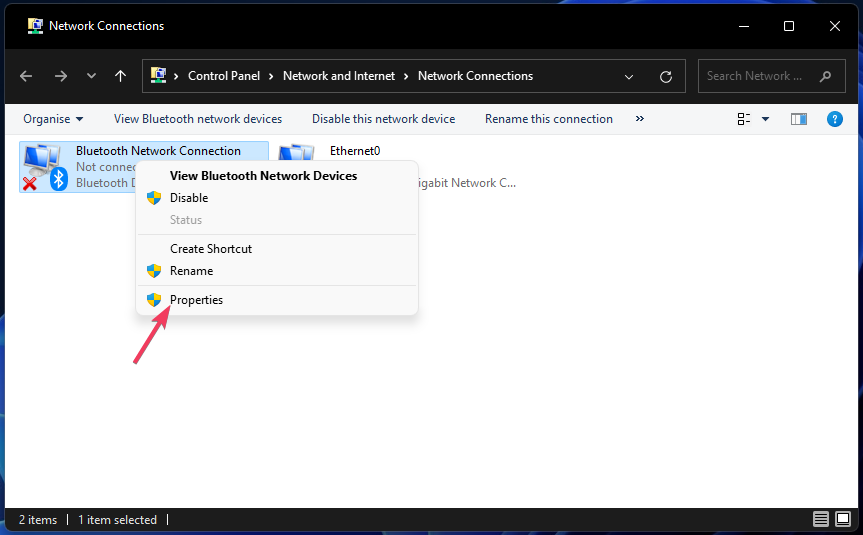
- Καταργήστε την επιλογή του Πρωτόκολλο Διαδικτύου Έκδοση 6 πλαίσιο ελέγχου.
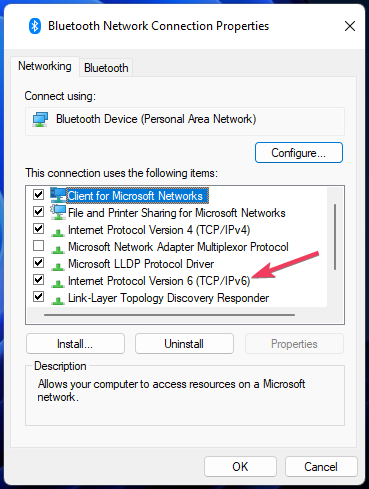
- Επιλέγω Εντάξει για να εφαρμόσετε τη νέα ρύθμιση.
5. Επιδιορθώστε τη σουίτα MS Office
- Εμφανίστε το πλαίσιο αναζήτησης των Windows 11 ή 10. Πάτημα Windows + μικρό θα ανοίξει αυτό το εργαλείο αναζήτησης.
- Να βρω Προγράμματα και χαρακτηριστικά, εισαγωγή appwiz.cpl στο πλαίσιο αναζήτησης.
- Κάντε κλικ appwiz.cpl να αναδείξει το Πίνακας Ελέγχουεργαλείο απεγκατάστασης.
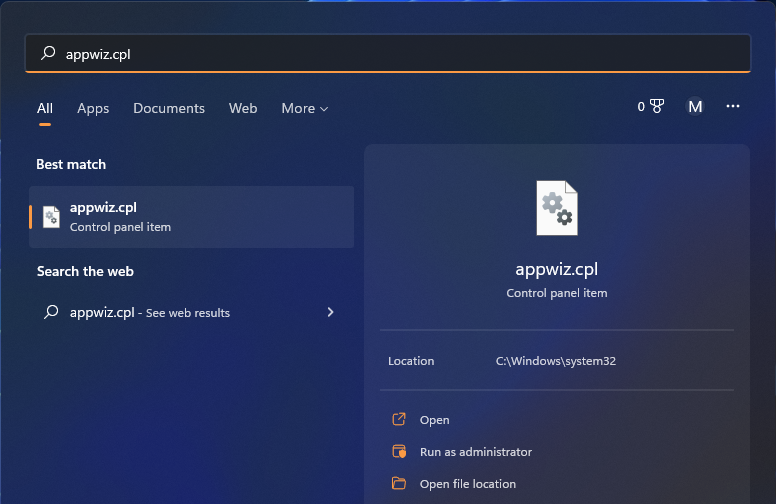
- Επιλέξτε το δικό σας MS office εφαρμογή που παρατίθεται μέσα Προγράμματα και χαρακτηριστικά.
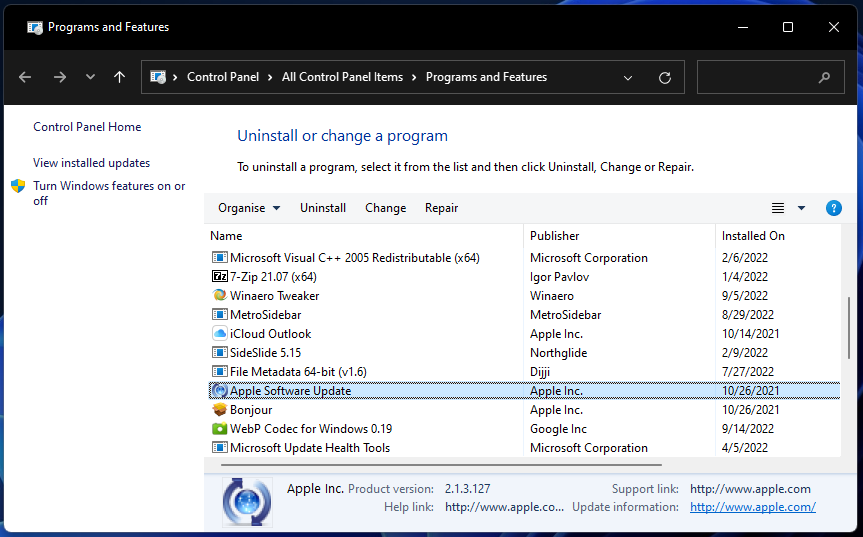
- Πατήστε το Αλλαγή κουμπί.
- Επίλεξε το Επισκευή κουμπί επιλογής εάν χρησιμοποιείτε το Office 2016. Οι χρήστες του Office 365 θα πρέπει να επιλέξουν το πιο εμπεριστατωμένο Online επισκευή επιλογή.
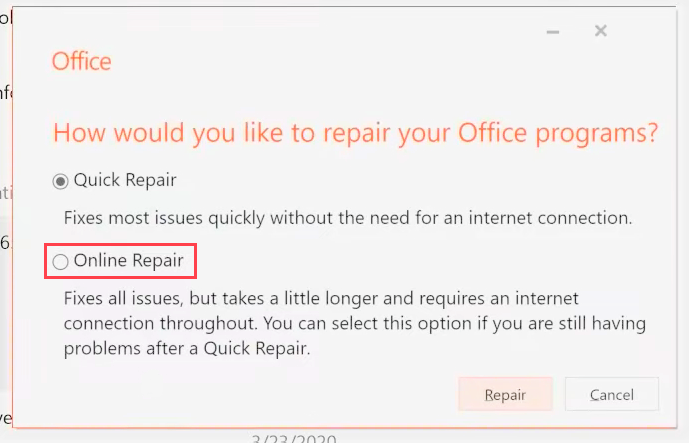
- Κάντε κλικ στο Επισκευή ή Να συνεχίσει κουμπί.
Όταν το Outlook δεν ενημερώνει το κοινόχρηστο γραμματοκιβώτιο, μια εύκολη λύση είναι να επιδιορθώσετε τη σουίτα. Και μια ηλεκτρονική επισκευή συνήθως λειτουργεί καλύτερα.
Υπάρχει καλύτερο πρόγραμμα-πελάτη ηλεκτρονικού ταχυδρομείου από το Outlook;
Σίγουρα υπάρχουν αρκετές εναλλακτικές λύσεις για το Outlook. Οι Thunderbird και Mailbird είναι δύο από τους πιο αξιοσημείωτους εναλλακτικούς πελάτες ηλεκτρονικού ταχυδρομείου. Μας οδηγός λογισμικού πελάτη ηλεκτρονικού ταχυδρομείου παρέχει περισσότερες λεπτομέρειες σχετικά με αυτές τις εφαρμογές και άλλες.
Δεν υπάρχουν εγγυημένες λύσεις για τα εισερχόμενα του Outlook που δεν ενημερώνονται, καθώς οι πιθανές αιτίες ποικίλλουν. Ωστόσο, οι αναλύσεις που περιγράφονται εδώ είναι από τις πιο πιθανές διορθώσεις στα εισερχόμενα του Outlook.
Το εργαλείο επιδιόρθωσης εισερχομένων του Outlook (διαφορετικά SCANPST.EXE) μπορεί επίσης να βοηθήσει ορισμένους χρήστες να διορθώσουν τα εισερχόμενα που δεν ενημερώνονται. Αυτό Ιστοσελίδα της Microsoft παρέχει οδηγίες για την επιδιόρθωση αρχείων δεδομένων με το SCANPST.EXE.
Έχετε ερωτήσεις σχετικά με τη διόρθωση του Outlook που δεν ενημερώνει τα εισερχόμενά του; Αν ναι, μη διστάσετε να τα προσθέσετε παρακάτω στο πλαίσιο σχολίων.
Έχετε ακόμα προβλήματα; Διορθώστε τα με αυτό το εργαλείο:
ΕΥΓΕΝΙΚΗ ΧΟΡΗΓΙΑ
Εάν οι παραπάνω συμβουλές δεν έχουν λύσει το πρόβλημά σας, ο υπολογιστής σας ενδέχεται να αντιμετωπίσει βαθύτερα προβλήματα με τα Windows. Συνιστούμε λήψη αυτού του εργαλείου επισκευής υπολογιστή (αξιολογήθηκε Εξαιρετικά στο TrustPilot.com) για να τους αντιμετωπίσετε εύκολα. Μετά την εγκατάσταση, απλώς κάντε κλικ στο Εναρξη σάρωσης κουμπί και μετά πατήστε το Φτιάξ'τα όλα.


